Jika Anda menggunakan WordPress 5.0 dan lebih tinggi, kecuali Anda hidup di bawah batu, Anda pasti akan mendengar pembaruan Gutenberg yang digabungkan ke WordPress pada Desember 2018.
Jadi, jika Anda menggunakan versi WP terbaru, Anda sudah menggunakan Gutenberg atau terus menggunakan editor klasik dengan menginstal Plugin WordPress Classic Editor.

Mengapa Gutenberg?
Banyak pengguna WP yang tidak siap untuk melompat di kereta Gutenberg, tetapi beberapa di antaranya, termasuk situs web ini.
Beberapa alasan mengapa Anda mungkin ingin menggunakan Gutenberg adalah karena:
Apa Perbedaan Antara WordPress & Gutenberg?
WP's Classic Editor adalah editor teks dan tampilan sangat mirip dengan Microsoft Word. Ini memiliki bidang pengeditan tunggal seperti yang terlihat pada tangkapan layar di bawah ini.

Gutenberg adalah editor berbasis blok yang terlihat seperti ini:
In_content_1 all: [300x250] / dfp: [640x360]->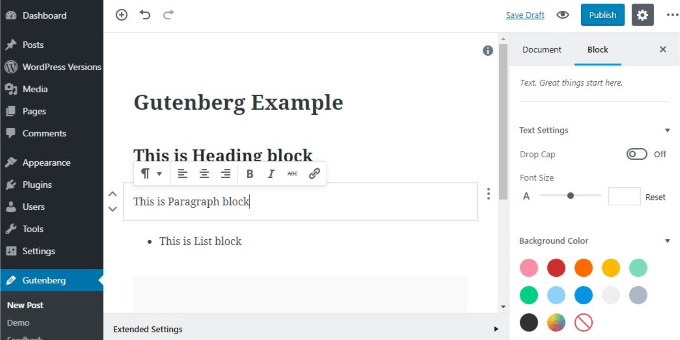
Ada beberapa blok untuk berbagai jenis konten yang menyertakan opsi pemformatannya sendiri. Blok seperti:
Juga, tema dan plugin menawarkan lebih banyak blok dan widget untuk Anda gunakan dalam posting dan halaman WP Anda.
Bagaimana Halaman yang Ada Atau Pos yang Terkena?
Setelah memutakhirkan dan menggunakan Gutenberg, halaman dan pos Anda yang ada harus terus ditampilkan dengan benar.
Namun, Anda harus memeriksa kode pendek Anda dan memastikan bahwa plugin yang Anda gunakan berfungsi.
Ketika Anda mengedit halaman atau posting yang ada, itu akan secara otomatis terbuka dalam satu blok klasik editor Gutenberg baru.
Apakah Anda siap untuk beralih?
Gunakan Situs Pementasan

Hal terakhir yang ingin Anda lakukan adalah menghancurkan situs Anda yang sudah ada. Cara untuk menghindari ini adalah dengan mengaktifkan Gutenberg di situs pementasan. Ini adalah tiruan tepat situs web Anda tempat Anda dapat menguji berbagai hal tanpa merusak situs langsung Anda.
Situs pengujian menyertakan tema, plugin, opsi, dan konten Anda. Perusahaan hosting Anda mungkin menawarkan situs pementasan. Jika tidak, Anda dapat menggunakan Plugin WordPress Staging.
Setelah situs pementasan Anda aktif dan berjalan, instal dan aktifkan Pengaya Gutenberg dan mulai pengujian. Atau instal instance baru WordPress di komputer Anda dan uji di sana.
Periksa Plugin Anda
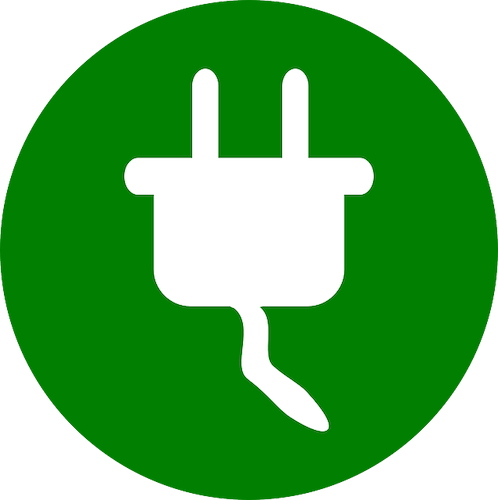
Pengguna WordPress terbiasa dengan apa yang terjadi ketika plugin tidak bermain bagus bersama. Terkadang karena fungsi atau kode yang bertentangan. Ini adalah waktu yang tepat untuk mengetahui apakah Anda menggunakan semua plugin yang telah Anda instal. Jika tidak, hapus.
Anda juga ingin melihat plugin mana yang digunakan saat mengedit konten di WordPress. Plugin khusus seperti Akismet, Form Kontak 7, Google Sitemap Generator, dan WP Super Cache tidak ada hubungannya dengan editor dan tidak akan terpengaruh dengan menggunakan Gutenberg.
Di sisi lain, plugin apa pun yang menambahkan fungsionalitas atau mengubah tampilan editor WP klasik mungkin tidak kompatibel dengan Gutenberg. Khususnya, plugin yang menghasilkan kode pendek, menambahkan gaya khusus, atau belum diperbarui baru-baru ini, biasanya bertentangan dan menyebabkan masalah.
Gutenberg dulu memiliki database Kompatibilitas Plugin yang aktif. Namun, telah dimatikan karena tidak lagi dipelihara secara aktif.
Anda dapat meninjau data akhir dan unduh databasenya sebagai file CSV. Tanpa akses ke basis data kompatibilitas plugin yang aktif, Anda harus menguji setiap plugin yang Anda gunakan secara manual.
Coba buat posting baru di situs pengujian Anda. Anda akan melihat bahwa Anda berada di editor Gutenberg dan itu akan terlihat berbeda bagi Anda. Saat Anda mulai mengetik, Anda secara otomatis membuat blok paragraf. Anda tidak perlu menambahkan blok baru ketika Anda menambahkan paragraf baru. Cukup tekan enter atau tombol kembali.
Karena Anda mencoba melihat apakah plugin Anda saat ini akan berfungsi, cobalah untuk menciptakan kembali bagaimana Anda menggunakan masing-masing dan melihat apakah itu masih berfungsi.
Jika tidak, cari fungsionalitas yang sama di blok Gutenberg default, tambahkan blok itu, dan tambahkan konten Anda.
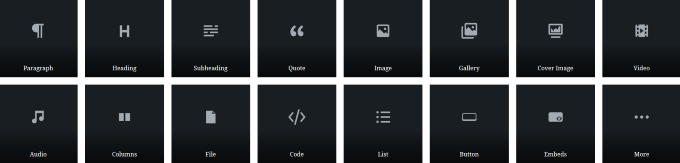
Pastikan untuk menyimpan daftar plugin yang tidak berfungsi dengan benar sehingga Anda dapat menghapusnya ketika akan live dengan Gutenberg.
Bagaimana Jika Tidak Ada Blok Default Untuk Fungsi yang Anda Butuhkan?
Periksa semua blok untuk melihat apakah fungsionalitas yang Anda perlukan ada di dalam blok lain. Jika Anda tidak dapat menemukan sesuatu yang berfungsi, Anda dapat menghubungi pembuat plugin dan bertanya kepada mereka apakah mereka berencana untuk memperbaruinya agar kompatibel dengan Gutenberg.
Jika semuanya gagal, cobalah untuk menemukan Pengaya Gutenberg yang melakukan apa yang Anda butuhkan. Hapus plugin yang tidak berfungsi dari situs pementasan Anda.
Ditayangkan

Sebelum Anda melakukan APA SAJA ke situs langsung Anda, buat cadangan lengkap seluruh situs Anda jika Anda melewatkan sesuatu saat memeriksa kompatibilitas. atau kesalahan lain terjadi.
Dimungkinkan untuk membuat semua perubahan yang diperlukan di situs pengujian Anda dan mendorongnya ke situs langsung Anda. Namun, ini membutuhkan beberapa pengetahuan teknis. Jadi, kecuali Anda adalah pengembang atau memiliki yang berfungsi untuk Anda, lebih baik untuk melakukan perubahan secara manual.
Mulailah dengan menghapus plugin yang tidak berfungsi dan menambahkan yang baru yang Anda temukan untuk menggantikannya. Jika plugin lama memproses data untuk posting dan halaman yang ada dan tidak merusak yang baru, Anda dapat membiarkannya terinstal.
Apakah Anda Ingin Mengubah Posting & Halaman Lama Anda Menjadi Blok Gutenberg?
Buka setiap halaman dan poskan dari Menu Blok Klasik. Klik tiga titik untuk melihat opsi. Pilih dari menu tarik-turun Konversikan ke Blok.
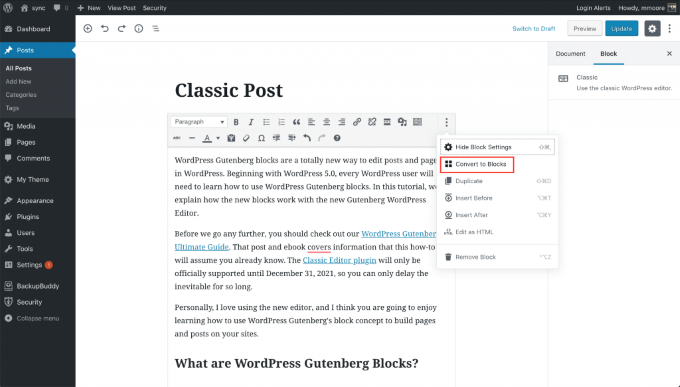
Setelah WP mengubah konten Anda ke sistem blok Gutenberg, Anda harus meninjau setiap blok. Gunakan Blok Navigasi (dari ikon) untuk melihat semua bagian dari posting atau halaman Anda.
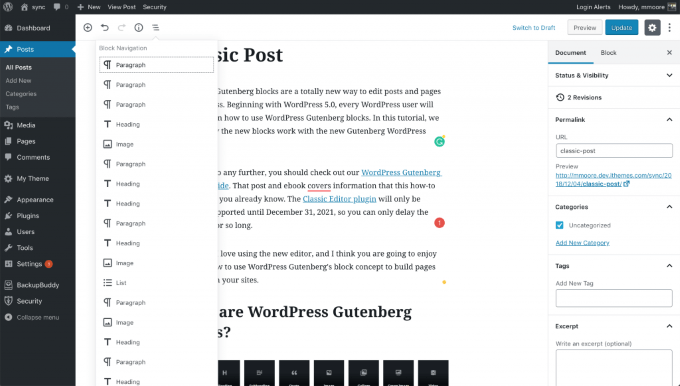
Seperti yang dapat Anda lihat pada tangkapan layar di atas, setiap paragraf, gambar, daftar, dan tajuk sekarang berada di bloknya sendiri. Mengubah halaman dan pos yang ada ke sistem Gutenberg yang baru cepat dan mudah.
Mungkin perlu beberapa jam untuk menguji plugin Anda dan menemukan yang baru, tetapi Anda hanya perlu melakukan ini sekali. Pastikan untuk mengikuti langkah-langkah yang disarankan di atas untuk pindah ke Gutenberg tanpa rasa sakit dan bebas kesalahan.